Wenn es noch keine Zertifikate gibt, die Sie laden können, dann müssen Sie ein Zertifikat erzeugen.
-
Klicken Sie auf den Button
 und es öffnet sich der folgende Dialog.
und es öffnet sich der folgende Dialog.
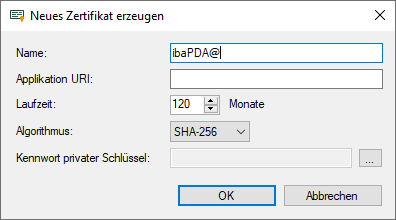
-
Tragen Sie einen beliebigen Namen für das Zertifikat ein.
-
Tragen Sie bei Bedarf einen Application URI ein. Der URI (Uniform Resource Identifier) ist eine global eindeutige Identifikation der Applikation. Wenn Sie dieses Feld nicht ausfüllen, dann wird – sofern vom OPC UA-Client ein Application URI geprüft wird – ein Standard-URI erzeugt, der sich aus Maschinenname und Applikationsname zusammensetzt:
urn:machinename:applicationName. -
Stellen Sie die gewünschte Laufzeit für die Gültigkeit Ihres Zertifikats ein.
-
Wählen Sie den gewünschten Hash-Algorithmus für die Verschlüsselung aus. Zur Auswahl stehen die Algorithmen SHA-256, SHA-384 und SHA-512.Achten Sie darauf, dass die anderen Kommunikationsteilnehmer den gewählten Algorithmus auch unterstützen.
-
Legen Sie ein Kennwort für den privaten Schlüssel fest. Solange kein Kennwort eingetragen wurde, bleibt der Button <OK> inaktiv. Um das Kennwort zu vergeben, klicken Sie auf den Button <…> und tragen Sie das Kennwort zweimal ein und bestätigen Sie mit <OK>. Es gibt keine besonderen Anforderungen an das Kennwort. Bewahren Sie das Kennwort an einem sicheren Ort auf, damit das selbst erzeugte Zertifikat exportiert und für Windows oder andere Applikationen genutzt werden kann.
-
Schließen Sie den Dialog mit <OK>.
Das neue Zertifikat wird nun in die Liste des Zertifikatspeichers eingetragen und gleich mit den Eigenschaften "vertrauenswürdig" + privater Schlüssel versehen.
Sie können das Zertifikat nun auch exportieren und beim Kommunikationspartner, z. B. einem OPC UA-Client registrieren. Anschließend kann sich der Client dann mit ibaPDA (OPC UA-Server) verbinden.